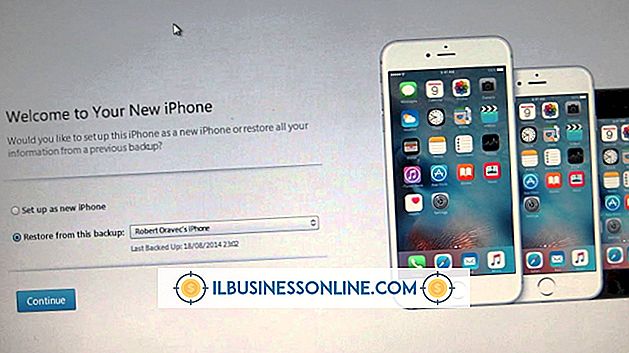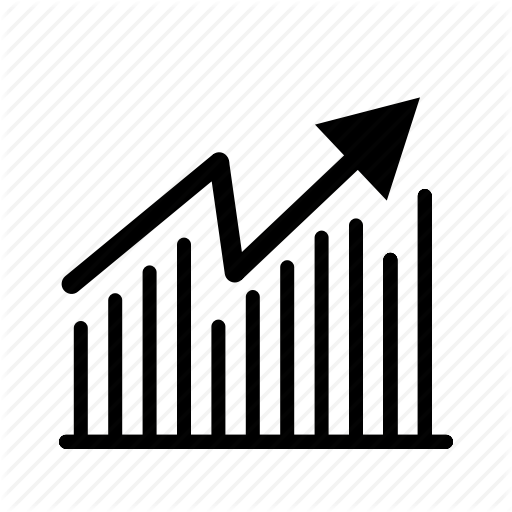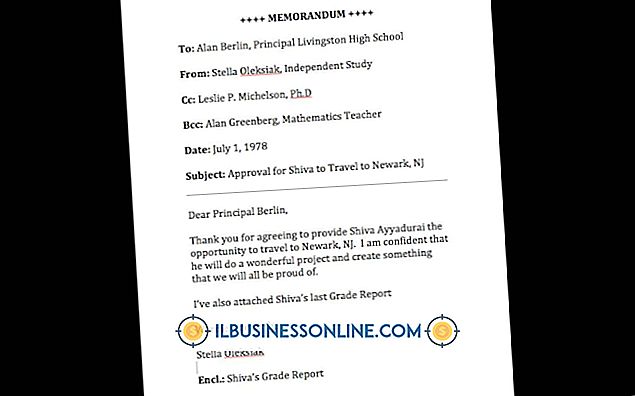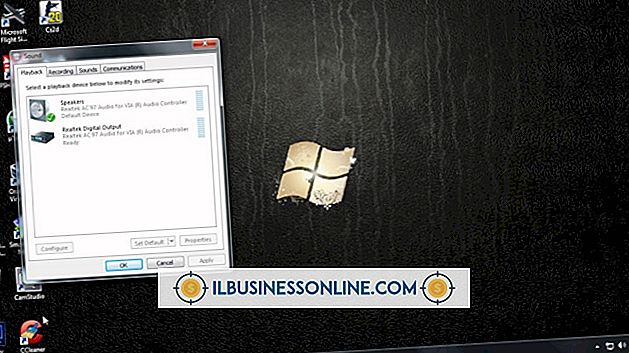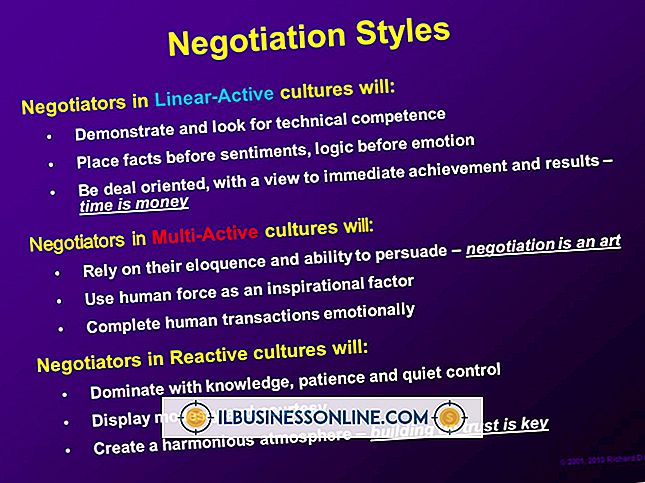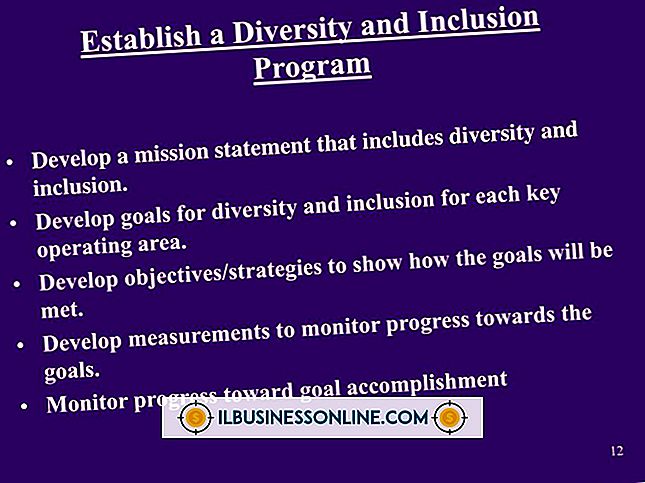Jak naprawić ekran komputera

Łatwo jest wziąć technologię za pewnik - dopóki coś nie pójdzie z nią. Niektóre problemy są bardziej destrukcyjne niż inne, takie jak problemy z wydajnością ekranu komputera. Problemy z ekranem mogą być szczególnie frustrujące, ponieważ korzystanie z komputera jest przeważnie wizualną aktywnością, a gdy ekran nie działa poprawnie, może znacznie pogorszyć jakość doświadczenia użytkownika. Jednym dość powszechnym problemem jest "chwiejny" wygląd ekranu, który jest generalnie denerwujący i może powodować bóle głowy i zmęczenie oczu. Na szczęście, mimo że różne źródła mogą powodować ten problem, poprawka jest zwykle prosta i szybka.
1.
Dostosuj ustawienia wyświetlania komputera. W systemie Windows 8 wybierz "Szukaj", wpisz "Wyświetl" w polu wyszukiwania, dotknij "Ustawienia", a następnie wybierz "Wyświetl". Baw się z tymi ustawieniami, zwłaszcza z ustawieniem "Rozdzielczość", aby sprawdzić, czy wprowadzone przez Ciebie poprawki przyniosły jakieś ulepszenia.
2.
Sprawdź dane ekranu i kable zasilania, jeśli korzystasz z niezależnego monitora. Sprawdź stabilne i bezpieczne połączenia. Jeśli coś jest luźne, dokręć je i sprawdź, czy to rozwiązuje problem. Jeśli masz zapasowe kable, spróbuj użyć jednego z nich, aby sprawdzić, czy naprawia on drżenie.
3.
Wyłącz inne urządzenia elektryczne w domu, które mają ten sam obwód elektryczny z komputerem lub działają w odległości dwudziestu stóp. Zrób to po kolei, abyś mógł wyśledzić winowajcę, jeśli taki istnieje. Niektóre elektroniki działają na częstotliwościach, które zakłócają działanie ekranu komputera i stanowią jedne z najczęstszych źródeł drgającego ekranu - szczególnie, jeśli drgania są przerywane, a nie ciągłe.
4.
Rozmagnesuj ekran komputera, jeśli używasz starego typu monitora z kineskopem. Proces rozmagnesowywania usuwa wbudowane ładunki magnetyczne wewnątrz monitora i może naprawić chwiejny ekran po usunięciu źródła drgań. Poszukaj opcji rozmagnesowania w ustawieniach monitora na pokładzie. Ekrany LCD i LED wykorzystują inną technologię i nie wymagają rozmagnesowania.
5.
Zaktualizuj sterowniki wideo ze strony producenta lub wycofaj zainstalowane ostatnio sterowniki wideo i zresetuj komputer.
Wskazówka
- Jeśli żaden z tych kroków nie zadziała, możesz mieć wadliwy ekran komputera. Skorzystaj z okazji, aby utworzyć kopię zapasową wszystkich ważnych danych, zanim ekran całkowicie zniknie i skonsultuj się z technikiem komputerowym.